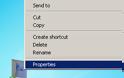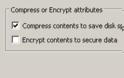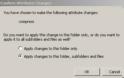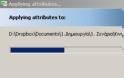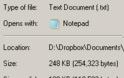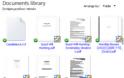2013-03-08 08:11:22
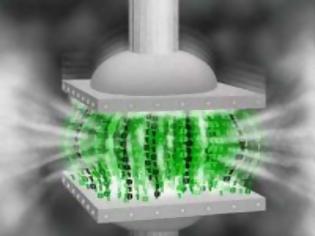
Έχουμε μια διαφωνία εδώ και αρκετά χρόνια με τον ξάδερφό μου. Εκείνος υποστηρίζει πως μια μέρα οι σκληροί δίσκοι θα είναι τόσο μεγάλοι, που πρακτικά δεν θα γεμίζουν ποτέ. Εγώ γνωρίζω πως όσο και αν μεγαλώσουν οι δίσκοι, ποτέ δεν θα είναι αρκετή η χωρητικότητά τους – στο κάτω-κάτω, όσο εύκολα γέμιζα ένα δίσκο των 2GB το 1997, τόσο εύκολα γέμιζα δίσκους με συνολική χωρητικότητα 1,5TB το 2007. Αν λοιπόν ανήκετε σαν κι εμένα στην κατηγορία των χρηστών που ο σκληρός τους δίσκος δεν είναι ποτέ αρκετός, δείτε πώς μπορείτε να συμπιέσετε τα δεδομένα σας, για να εξοικονομήσετε από λίγο έως αρκετό χώρο, αλλά και να επιταχύνετε τη χρήση του υπολογιστή σας!
Να Το FαS (και να 'ναι κρύο)
NTFS (New Technology File System) ονομάζεται το πιο σύγχρονο σύστημα αρχείων που υποστηρίζουν τα Windows.
Το σύστημα αρχείων (file system) είναι η μέθοδος για την αποθήκευση και την οργάνωση των δεδομένων στον υπολογιστή.
Παρά το "new" στο όνομά του, το NTFS ανανεώθηκε τελευταία φορά μαζί με την εμφάνιση των Windows XP (οπότε μάλλον είναι MPFS, MPagiatiko File System).
Όμως, παρά τους «αιώνες» του σε χρόνια υπολογιστών, διαθέτει αρκετά ενδιαφέροντα χαρακτηριστικά, ένα εκ των οποίων είναι η ενσωματωμένη δυνατότητα συμπίεσης των δεδομένων.
Στριμώχνοντας τα δεδομένα
Συνήθως όταν λέμε για συμπίεση, μας έρχονται στο μυαλό αρχεία τύπου zip και rar, που δεν είναι ιδιαίτερα εύχρηστα αν θέλουμε να κάνουμε συχνή χρήση των αρχείων που περιέχουν.
Η συμπίεση του NTFS όμως είναι εντελώς διαφορετική. Μειώνει μεν τον όγκο των δεδομένων, κάνοντας τα αρχεία μικρότερα στο δίσκο, όμως τα αρχεία παραμένουν κανονικά ορατά όπως πριν, και δεν χρειάζεται καμία ειδική διαδικασία για να έχουμε πρόσβαση: Με το που θα κάνουμε διπλό κλικ σε ένα αρχείο, αποσυμπιέζεται και ανοίγει αυτόματα. Η διαδικασία αυτή μπορεί να χρησιμοποιεί περισσότερο τον επεξεργαστή σε σύγκριση με τα ασυμπίεστα αρχεία, αλλά αυτό δεν σημαίνει ότι υπάρχει απαραίτητα καθυστέρηση στην πρόσβαση των δεδομένων. Για την ακρίβεια, τα συμπιεσμένα δεδομένα μπορεί να φορτωθούν και γρηγορότερα!
Βλέπετε, οι σύγχρονοι επεξεργαστές είναι εξαιρετικά γρήγοροι, ενώ οι ταχύτητες μεταφοράς δεδομένων από το σκληρό δίσκο έχουν πολύ, πολύ χαμηλότερη αύξηση, λόγω των περιορισμών του μέσου.
Αν ανοίξουμε ένα ασυμπίεστο αρχείο 10MB, θα πρέπει το αρχείο αυτό να μεταφερθεί από το δίσκο στη μνήμη RAM. Αν το αρχείο, συμπιεσμένο, έχει όγκο μόνο 8ΜΒ, θα μεταφερθεί 20% γρηγορότερα στη μνήμη, και ο χρόνος που θα κάνει ο επεξεργαστής να το αποσυμπιέσει θα είναι κατά πάσα πιθανότητα λιγότερος από αυτόν που κερδίζεται. Έτσι, αν ο σκληρός σας δίσκος είναι αργός και ο υπολογιστή σας γρήγορος, τότε η συμπίεση, εκτός από εξοικονόμηση χώρου είναι πιθανό να βελτιώσει και την ταχύτητα φόρτωσης των αρχείων. Βέβαια, σε αυτό βοηθάει και το ότι η συμπίεση του NTFS είναι αρκετά χαμηλότερη σε σχέση με αυτή των εξειδικευμένων προγραμμάτων, όπως το 7-Zip, το WinZip και τα σχετικά.
Ποια αρχεία συμπιέζουμε, και ποια αφήνουμε ήσυχα
Ωραία, αφού λοιπόν η συμπίεση NTFS ωφελεί, συμπιέζουμε τα πάντα, έτσι?Προφανώς όχι. Ούτε όλα τα δεδομένα είναι ίδια, ούτε όλοι οι υπολογιστές. Η συμπίεση αξίζει να γίνει:
- Σε αρχεία που μπορούν να συμπιεστούν (αρχεία word, excel, PDF κλπ). Σε τέτοιου τύπου αρχεία, η μείωση του όγκου τους θα πρέπει να είναι αρκετά συμαντική.
- Σε υπολογιστές με γρήγορο επεξεργαστή και αργό σκληρό δίσκο.
Η συμπίεση δεν αξίζει να γίνει:
- Σε αρχεία που είναι ήδη συμπιεσμένα (Mp3, Ταινίες και βίντεο, φωτογραφίες jpg, αρχεία .zip και .rar). Η επιπλέον συμπίεση θα μειώσει τον όγκο τους ελάχιστα, ή και καθόλου.
- Σε αρχεία που χρησιμοποιεί πολύ το σύστημα. Αν κάνετε το λάθος να προσπαθήσετε να συμπιέσετε τον φάκελο των Windows ή των Program Files, η συμπίεση NTFS θα επιβραδύνει τον υπολογιστή και μπορεί να προκαλέσει σφάλματα.
- Σε υπολογιστές που έτσι κι αλλιώς ο επεξεργαστής δεν τραβάει. Ήταν στραβό το κλίμα, το συμπίεσε κι ο γάιδαρος Πώς επιλέγουμε τι θα συμπιέσουμε
Η συμπίεση NTFS μας επιτρέπει να συμπιέσουμε μεμονωμένα αρχεία, φακέλους και τους υποφακέλους τους, ή ακόμα και ένα ολόκληρο δίσκο (απλά, όπως είπαμε και πριν, μην επιλέξετε το δίσκο που βρίσκονται και τα Windows).
Το μόνο που χρειάζεται είναι δεξί κλικ και Properties.
Ύστερα κλικ στο Advanced...
Και τσεκάρετε το κουτάκι δίπλα στο Compress contents to save disk space
Πατάτε ΟΚ για να κλείσει το παράθυρο του Advanced και OK ή Apply στο προηγούμενο παράθυρο, για να εφαρμοστεί. Αν έχετε επιλέξει φάκελο ή δίσκο, το σύστημα θα σας ρωτήσει αν θέλετε η συμπίεση να γίνει και σε όλους τους υποφακέλους και τα αρχεία που περιέχει.
Αν έχει πολλά αρχεία και φακέλους, θα εμφανίσει μια μπάρα προόδου.
Εφαρμόζοντας την συμπίεση σε ένα φάκελο που έχω 1211 αρχεία, τα περισσότερα κειμένου, από 126MB ο φάκελος έπεσε στα 89,7MB, μείωση σχεδόν 30%. Pas mal, pas mal...
Ειδικά σε αρχεία .txt, η μείωση μπορεί να είναι και πάνω από 50%
Επίσης, τα συμπιεσμένα αρχεία και φάκελοι έχουν το όνομά τους με μπλε χρώμα
Για να αποσυμπιέσουμε αρχεία ή φακέλους, πηγαίνουμε πάλι με δεξί κλικ > Properties > Advanced και ξε-τσεκάρουμε το κουτάκι Compress contents to save disk space.
wiredgr
Να Το FαS (και να 'ναι κρύο)
NTFS (New Technology File System) ονομάζεται το πιο σύγχρονο σύστημα αρχείων που υποστηρίζουν τα Windows.
Το σύστημα αρχείων (file system) είναι η μέθοδος για την αποθήκευση και την οργάνωση των δεδομένων στον υπολογιστή.
Παρά το "new" στο όνομά του, το NTFS ανανεώθηκε τελευταία φορά μαζί με την εμφάνιση των Windows XP (οπότε μάλλον είναι MPFS, MPagiatiko File System).
Όμως, παρά τους «αιώνες» του σε χρόνια υπολογιστών, διαθέτει αρκετά ενδιαφέροντα χαρακτηριστικά, ένα εκ των οποίων είναι η ενσωματωμένη δυνατότητα συμπίεσης των δεδομένων.
Στριμώχνοντας τα δεδομένα
Συνήθως όταν λέμε για συμπίεση, μας έρχονται στο μυαλό αρχεία τύπου zip και rar, που δεν είναι ιδιαίτερα εύχρηστα αν θέλουμε να κάνουμε συχνή χρήση των αρχείων που περιέχουν.
Η συμπίεση του NTFS όμως είναι εντελώς διαφορετική. Μειώνει μεν τον όγκο των δεδομένων, κάνοντας τα αρχεία μικρότερα στο δίσκο, όμως τα αρχεία παραμένουν κανονικά ορατά όπως πριν, και δεν χρειάζεται καμία ειδική διαδικασία για να έχουμε πρόσβαση: Με το που θα κάνουμε διπλό κλικ σε ένα αρχείο, αποσυμπιέζεται και ανοίγει αυτόματα. Η διαδικασία αυτή μπορεί να χρησιμοποιεί περισσότερο τον επεξεργαστή σε σύγκριση με τα ασυμπίεστα αρχεία, αλλά αυτό δεν σημαίνει ότι υπάρχει απαραίτητα καθυστέρηση στην πρόσβαση των δεδομένων. Για την ακρίβεια, τα συμπιεσμένα δεδομένα μπορεί να φορτωθούν και γρηγορότερα!
Βλέπετε, οι σύγχρονοι επεξεργαστές είναι εξαιρετικά γρήγοροι, ενώ οι ταχύτητες μεταφοράς δεδομένων από το σκληρό δίσκο έχουν πολύ, πολύ χαμηλότερη αύξηση, λόγω των περιορισμών του μέσου.
Αν ανοίξουμε ένα ασυμπίεστο αρχείο 10MB, θα πρέπει το αρχείο αυτό να μεταφερθεί από το δίσκο στη μνήμη RAM. Αν το αρχείο, συμπιεσμένο, έχει όγκο μόνο 8ΜΒ, θα μεταφερθεί 20% γρηγορότερα στη μνήμη, και ο χρόνος που θα κάνει ο επεξεργαστής να το αποσυμπιέσει θα είναι κατά πάσα πιθανότητα λιγότερος από αυτόν που κερδίζεται. Έτσι, αν ο σκληρός σας δίσκος είναι αργός και ο υπολογιστή σας γρήγορος, τότε η συμπίεση, εκτός από εξοικονόμηση χώρου είναι πιθανό να βελτιώσει και την ταχύτητα φόρτωσης των αρχείων. Βέβαια, σε αυτό βοηθάει και το ότι η συμπίεση του NTFS είναι αρκετά χαμηλότερη σε σχέση με αυτή των εξειδικευμένων προγραμμάτων, όπως το 7-Zip, το WinZip και τα σχετικά.
Ποια αρχεία συμπιέζουμε, και ποια αφήνουμε ήσυχα
Ωραία, αφού λοιπόν η συμπίεση NTFS ωφελεί, συμπιέζουμε τα πάντα, έτσι?Προφανώς όχι. Ούτε όλα τα δεδομένα είναι ίδια, ούτε όλοι οι υπολογιστές. Η συμπίεση αξίζει να γίνει:
- Σε αρχεία που μπορούν να συμπιεστούν (αρχεία word, excel, PDF κλπ). Σε τέτοιου τύπου αρχεία, η μείωση του όγκου τους θα πρέπει να είναι αρκετά συμαντική.
- Σε υπολογιστές με γρήγορο επεξεργαστή και αργό σκληρό δίσκο.
Η συμπίεση δεν αξίζει να γίνει:
- Σε αρχεία που είναι ήδη συμπιεσμένα (Mp3, Ταινίες και βίντεο, φωτογραφίες jpg, αρχεία .zip και .rar). Η επιπλέον συμπίεση θα μειώσει τον όγκο τους ελάχιστα, ή και καθόλου.
- Σε αρχεία που χρησιμοποιεί πολύ το σύστημα. Αν κάνετε το λάθος να προσπαθήσετε να συμπιέσετε τον φάκελο των Windows ή των Program Files, η συμπίεση NTFS θα επιβραδύνει τον υπολογιστή και μπορεί να προκαλέσει σφάλματα.
- Σε υπολογιστές που έτσι κι αλλιώς ο επεξεργαστής δεν τραβάει. Ήταν στραβό το κλίμα, το συμπίεσε κι ο γάιδαρος Πώς επιλέγουμε τι θα συμπιέσουμε
Η συμπίεση NTFS μας επιτρέπει να συμπιέσουμε μεμονωμένα αρχεία, φακέλους και τους υποφακέλους τους, ή ακόμα και ένα ολόκληρο δίσκο (απλά, όπως είπαμε και πριν, μην επιλέξετε το δίσκο που βρίσκονται και τα Windows).
Το μόνο που χρειάζεται είναι δεξί κλικ και Properties.
Ύστερα κλικ στο Advanced...
Και τσεκάρετε το κουτάκι δίπλα στο Compress contents to save disk space
Πατάτε ΟΚ για να κλείσει το παράθυρο του Advanced και OK ή Apply στο προηγούμενο παράθυρο, για να εφαρμοστεί. Αν έχετε επιλέξει φάκελο ή δίσκο, το σύστημα θα σας ρωτήσει αν θέλετε η συμπίεση να γίνει και σε όλους τους υποφακέλους και τα αρχεία που περιέχει.
Αν έχει πολλά αρχεία και φακέλους, θα εμφανίσει μια μπάρα προόδου.
Εφαρμόζοντας την συμπίεση σε ένα φάκελο που έχω 1211 αρχεία, τα περισσότερα κειμένου, από 126MB ο φάκελος έπεσε στα 89,7MB, μείωση σχεδόν 30%. Pas mal, pas mal...
Ειδικά σε αρχεία .txt, η μείωση μπορεί να είναι και πάνω από 50%
Επίσης, τα συμπιεσμένα αρχεία και φάκελοι έχουν το όνομά τους με μπλε χρώμα
Για να αποσυμπιέσουμε αρχεία ή φακέλους, πηγαίνουμε πάλι με δεξί κλικ > Properties > Advanced και ξε-τσεκάρουμε το κουτάκι Compress contents to save disk space.
wiredgr
ΦΩΤΟΓΡΑΦΙΕΣ
ΜΟΙΡΑΣΤΕΙΤΕ
ΔΕΙΤΕ ΑΚΟΜΑ
ΠΡΟΗΓΟΥΜΕΝΟ ΑΡΘΡΟ
ΕΠΙΣΤΡΟΦΗ ΣΕ ΑΓΩΝΕΣ ΣΤΗΝ ΑΦΡΙΚΗ...
ΕΠΟΜΕΝΟ ΑΡΘΡΟ
Ποιος θα είναι ο διάδοχος του Τσάβες;
ΣΧΟΛΙΑΣΤΕ